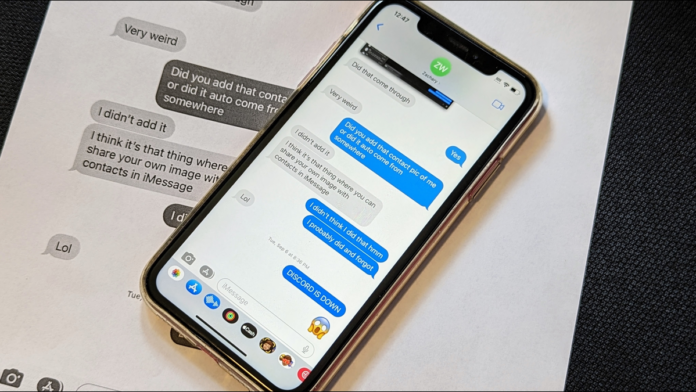[ad_1]
A maneira mais fácil de imprimir mensagens de texto do iPhone é fazer capturas de tela da conversa e imprimir as capturas de tela. Também é possível usar software de terceiros para imprimir transcrições completas.
As mensagens de texto do iPhone, incluindo iMessages, são transmitidas ao vivo para o seu iPhone ou Mac. Se quiser que essas mensagens cheguem ao mundo real, seja para registros judiciais ou pessoais, você precisará ser criativo. Mostraremos duas maneiras de imprimir mensagens de texto no iPhone.
Como imprimir capturas de tela de mensagens de texto do iPhone
A melhor maneira de preservar e imprimir a aparência autêntica das mensagens de texto do iPhone é fazendo capturas de tela. Imprimir capturas de tela não é a solução mais elegante, mas funciona.
Primeiro, abra a conversa de texto que deseja imprimir e navegue até um local para tirar uma captura de tela. Para fazer uma captura de tela em um iPhone, pressione e segure o botão Power + Aumentar volume ou Power + Home.

Existem alguns truques de captura de tela que também podem ser úteis. Depois de fazer capturas de tela das mensagens de texto, você também pode cortar partes desnecessárias (tenha cuidado se precisar de capturas de tela para fins legais). Depois de ter todas as suas capturas de tela, podemos imprimi-las.
Quando terminar de tirar as capturas de tela de suas mensagens de texto, abra o aplicativo “Fotos” no seu iPhone.

Vá para a guia “Álbuns” e role para baixo para selecionar “Capturas de tela”.

Em seguida, toque em “Selecionar” na parte superior da tela e escolha todas as capturas de tela que deseja imprimir.

Com as capturas de tela selecionadas, toque no ícone de compartilhamento (quadrado com a seta apontando para cima) no canto inferior esquerdo.

Role para cima e selecione “Imprimir” no menu Compartilhar.

As opções de impressão integradas da Apple serão exibidas. Toque em “Impressora” para selecionar uma impressora conectada à mesma rede Wi-Fi ou toque no ícone de compartilhamento para salvá-la como PDF para imprimir em outro lugar.

Você pode ver uma visualização de impressão na parte inferior da tela. Dependendo do tipo de impressora que você está usando, você pode ter algumas configurações adicionais para ajustar.

Vá em frente e toque em “Imprimir” quando tudo estiver bem.

Este método não é o melhor se você tiver muitas capturas de tela para imprimir, pois coloca cada captura de tela em sua própria página. No entanto, é fácil e faz o trabalho.
Como imprimir uma transcrição de mensagem de texto do iPhone
Imprimir uma transcrição de uma conversa de mensagem de texto do iPhone exigirá um software de terceiros e um PC com Windows ou Mac. Ao contrário da impressão de mensagens de texto no Android, não há uma boa maneira de obter uma transcrição de mensagem de texto com um aplicativo no próprio iPhone.
Existem vários aplicativos de desktop que podem fazer o trabalho, mas muitos deles não são gratuitos. Usaremos um aplicativo chamado “AnyTrans”, que oferece uma avaliação gratuita de três dias. Podemos usá-lo para criar uma transcrição imprimível de conversas individuais.
Baixe o aplicativo para Windows ou Mac e conecte seu iPhone ao seu PC com um cabo USB. Após a conclusão da configuração inicial, iremos para a seção “Mensagens”.

Você verá todas as conversas no seu iPhone aparecerem. Marque a caixa ao lado da conversa que deseja imprimir.

Agora clique no botão “Imprimir” no canto superior direito.

Uma janela aparecerá com uma visualização de impressão. Toque em “Imprimir agora” para continuar.

Será aberta a janela de diálogo de impressão do Windows ou Mac. Selecione sua impressora e preferências e clique em “Imprimir!”

Estás pronto! A transcrição é uma apresentação muito mais organizada, mas tem a desvantagem de parecer mais fácil de editar. Isso é algo a considerar se você precisar das mensagens de texto para fins legais.
Infelizmente, não há uma ótima maneira de imprimir mensagens de texto do iPhone. Ambos os métodos funcionam, mas nenhum é perfeito. Felizmente, é muito mais fácil imprimir outras coisas de um iPhone ou iPad. O aplicativo de mensagens do iPhone também possui ótimos recursos integrados, ele simplesmente não imprime.
[ad_2]